"Tengo un teléfono Android y prefiero jugar juegos móviles, como Choque de clanes. Recientemente, descubrí que mi teléfono inteligente se volvía cada vez más lento, mis amigos me sugieren que debería liberar almacenamiento interno, pero cómo mover aplicaciones a ¿Tarjeta SD en Android? Por favor, ayuda ".
Es cierto que nuestro teléfono inteligente casi podría hacer todas las tareas en nuestra vida diaria y en nuestro trabajo; Sin embargo, la mayoría de las funciones son ofrecidas por las aplicaciones. Aunque algunos teléfonos Android de gama alta han expandido el almacenamiento interno hasta 64GB, aparentemente no es suficiente.
Además, guardar demasiados datos en la memoria ralentizaría el rendimiento. La solución alternativa es mover las aplicaciones de Android a la tarjeta SD. En este tutorial, le mostraremos la guía de instrucciones en detalle.
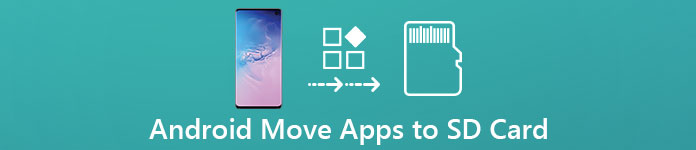
- Parte 1: Mueva las aplicaciones de Android a la tarjeta SD con almacenamiento interno
- Parte 2: Mueva aplicaciones de Android a la tarjeta SD con el administrador de aplicaciones
Parte 1: Mueva las aplicaciones de Android a la tarjeta SD con almacenamiento interno
En primer lugar, la mayoría de los fabricantes permiten a los usuarios ampliar el almacenamiento interno mediante microSD, por ejemplo, Samsung Galaxy S8 puede ampliarse hasta 256GB. Pero eso no significa que pueda instalar aplicaciones en la tarjeta SD directamente. Hay una característica llamada Adoptable o Flex Storage en Android.
Google introdujo por primera vez esta característica en Android 4.0. Permite a los usuarios cambiar una tarjeta SD a una parte del almacenamiento interno y ayudar a Android a mover la aplicación a la tarjeta SD. Desafortunadamente, no todas las marcas de teléfonos inteligentes admiten esta función. Por ejemplo, Samsung y LG lo han eliminado, en parte debido a consideraciones de seguridad. Y tienes que preparar una tarjeta SD rápida para asegurar las experiencias.
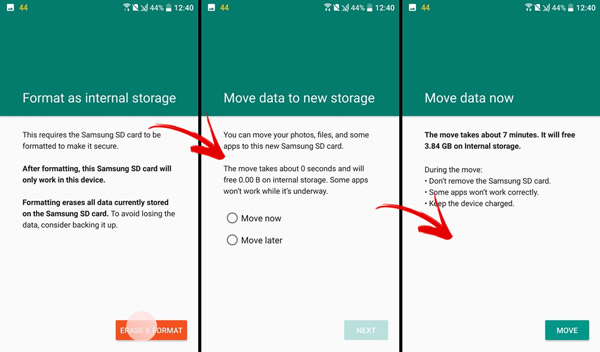
Cómo mover aplicaciones de Android a la tarjeta SD con almacenamiento interno
Paso 1. Inserte la tarjeta SD en su teléfono Android, abra la aplicación Configuración de Android desde la bandeja de aplicaciones y diríjase a la pantalla "Almacenamiento".
Paso 2. Selecciona tu tarjeta SD en la pantalla y abre el botón "menú", que normalmente se encuentra en la esquina superior derecha.
Paso 3. Toque "Configuración de almacenamiento" o una opción similar en la barra de menú y seleccione "Formatear como interno" o "Usar como almacenamiento interno".
Luego presione "Borrar y formatear" para eliminar los datos actuales en la tarjeta SD. Si se le indica que la tarjeta SD es demasiado lenta, será mejor que cambie una tarjeta rápida, de lo contrario, el rendimiento será terrible.
Paso 4. Cuando haya terminado, se le pedirá que mueva las aplicaciones ahora, siga la ayuda en pantalla para mover las aplicaciones de Android a su tarjeta SD y toque "Listo" para confirmarlo.
Nota: Como puede ver, de esta manera borrará los datos existentes en su tarjeta SD, por lo que debe hacer una copia de seguridad antes de realizar el formateo. Además, tenga en cuenta que una vez que retire la tarjeta SD de su teléfono inteligente, la función finalizará y las aplicaciones de la tarjeta SD ya no podrán abrirse.
Parte 2: Mueve aplicaciones de Android a la tarjeta SD con el administrador de aplicaciones
¡No se preocupe! Aunque no formatee la tarjeta SD en el almacenamiento interno, es posible que Android mueva aplicaciones a la tarjeta SD. Algunas aplicaciones están desarrolladas para admitir el almacenamiento en tarjetas SD. Por lo tanto, puede moverlos de Android a la tarjeta SD directamente.
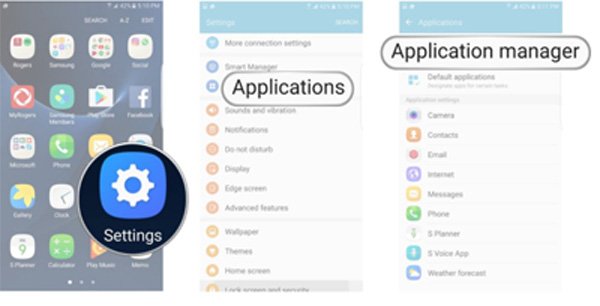
Cómo mover aplicaciones de Android a la tarjeta SD con el administrador de aplicaciones
Paso 1. Asegúrese de que haya una tarjeta SD rápida en su teléfono inteligente e inicie la aplicación Configuración desde el cajón de su aplicación. Vaya a "Administrador de aplicaciones / Aplicaciones", busque una aplicación que desee mover a la tarjeta SD y tóquela.
Paso 2. Elija la opción "Almacenamiento" y puede encontrar el botón "Cambiar". De lo contrario, significa que la aplicación no admite almacenamientos excepto la memoria interna. Toque el botón Cambiar y seleccione su tarjeta SD en el cuadro de diálogo de opciones emergente.
Consejo: en algunos teléfonos Android, la función de cambio de almacenamiento se llama "Mover a la tarjeta SD". Una vez que lo toques, la aplicación irá a tu tarjeta SD inmediatamente.
Paso 3. Finalmente, toque Mover o una opción similar para confirmar los cambios. Luego, puede repetir las operaciones en otras aplicaciones deseadas para guardarlas en la tarjeta SD. Siempre que desee restaurar las aplicaciones a la memoria interna, simplemente toque el botón "Cambiar" en el Administrador de aplicaciones.
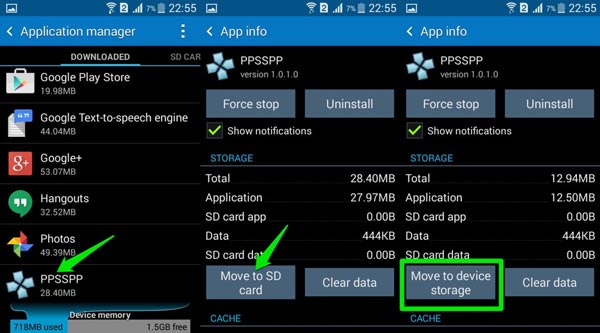
Nota: Según nuestra investigación, esta forma es factible para la mayoría de las aplicaciones de entretenimiento y juegos pequeños, pero no para algunos juegos grandes que necesitan guardar y comunicar datos en el almacenamiento interno.
Además, al igual que el primer método, el modelo de su tarjeta SD decide el rendimiento de las aplicaciones y sus experiencias.
Recomendar: Transferencia Telefónica Apeaksoft
La solución alternativa para mover las aplicaciones de Android a la tarjeta SD y liberar el almacenamiento interno es mover algunos archivos del teléfono Android a otro dispositivo móvil, especialmente teniendo en cuenta que cada vez más personas son usuarios de múltiples dispositivos. Desde este punto, le recomendamos Apeaksoft. Transferencia de teléfono. Sus características clave incluyen:
1. Transferencia al hacer clic. Tiene la capacidad de transferir datos desde un teléfono Android a iOS u otro dispositivo Android.
2. Movimiento sin pérdidas. La transferencia de teléfono no cubrirá ni dañará los datos existentes en los teléfonos de origen y destino, lo que es mejor que las aplicaciones de Android para transferirlas a la tarjeta SD.
3. Mantener las condiciones originales. Puede extraer datos de un teléfono Android y guardarlos en otro dispositivo móvil en formatos y calidad originales.
4. Más rápido y más seguro. Se basa en cables USB para transferir datos entre Android y otros teléfonos inteligentes, que es mucho más rápido y seguro.
5. Soporta una gama más amplia de tipos de datos. Phone Transfer funciona para videos, fotos, contactos, música, notas de voz y otros documentos.
6. Mayor compatibilidad. Esta aplicación de transferencia de teléfono es compatible con todos los dispositivos Android lanzados por Samsung, HTC, Moto, Sony, Google, Huawei, Xiaomi y iPhone 15/14/13/12/11, etc.
En resumen, es la mejor manera de liberar el almacenamiento interno en los teléfonos Android.

Conclusión:
Según las introducciones anteriores, es posible que comprenda cómo mover las aplicaciones de Android a la tarjeta SD. Tanto la función Adoptable como el Administrador de aplicaciones no requieren que instale aplicaciones de terceros en las aplicaciones de movimiento de Android a la tarjeta SD. Están disponibles para varios teléfonos Android y aplicaciones móviles. Puedes elegir cualquiera de acuerdo a tus situaciones.
Por otro lado, también compartimos una solución alternativa para mover las aplicaciones de Android a la tarjeta SD, Apeaksoft Phone Transfer. Deseamos que nuestras guías y sugerencias le sean útiles.



 iPhone Data Recovery
iPhone Data Recovery Recuperación del sistema de iOS
Recuperación del sistema de iOS Respaldo y restauración de datos de iOS
Respaldo y restauración de datos de iOS Grabadora de pantalla iOS
Grabadora de pantalla iOS MobieTrans
MobieTrans Transferencia de iPhone
Transferencia de iPhone borrador de iPhone
borrador de iPhone Transferencia de WhatsApp
Transferencia de WhatsApp Desbloqueador de iOS
Desbloqueador de iOS Convertidor HEIC gratuito
Convertidor HEIC gratuito Cambiador de ubicación de iPhone
Cambiador de ubicación de iPhone Recuperación de Android
Recuperación de Android Extracción de datos de Android rotos
Extracción de datos de Android rotos Respaldo y restauración de datos de Android
Respaldo y restauración de datos de Android Transferencia de teléfono
Transferencia de teléfono Recuperación de datos
Recuperación de datos Blu-ray
Blu-ray Mac Cleaner
Mac Cleaner DVD Creator
DVD Creator PDF Converter Ultimate
PDF Converter Ultimate Restablecer contraseña de Windows
Restablecer contraseña de Windows Espejo del teléfono
Espejo del teléfono Video Converter Ultimate
Video Converter Ultimate Editor de vídeo
Editor de vídeo Grabador de pantalla
Grabador de pantalla PPT to Video Converter
PPT to Video Converter slideshow Maker
slideshow Maker Video Converter gratuito
Video Converter gratuito Grabador de pantalla gratis
Grabador de pantalla gratis Convertidor HEIC gratuito
Convertidor HEIC gratuito Compresor de video gratis
Compresor de video gratis Compresor de PDF gratis
Compresor de PDF gratis Free Audio Converter
Free Audio Converter Grabador de audio gratuito
Grabador de audio gratuito Video Joiner gratuito
Video Joiner gratuito Compresor de imagen libre
Compresor de imagen libre Borrador de fondo gratis
Borrador de fondo gratis Mejorador de imagen gratuito
Mejorador de imagen gratuito Eliminador de marcas de agua gratis
Eliminador de marcas de agua gratis bloqueo de pantalla del iPhone
bloqueo de pantalla del iPhone Puzzle Game Cube
Puzzle Game Cube





